Actualización 21 de octubre: las propiedades Web+App de Analytics han pasado a llamarse Google Analytics 4 o GA4. He publicado un nuevo post explicando cómo configurar una propiedad GA4.
El proceso explicado en el presente post ya no es necesario ni está actualizado, y además las propiedades GA4 tienen nuevos informes y funciones no cubiertos aquí.
El pasado 31 de julio, Google presentó una serie de novedades en Google Analytics, que significan una verdadera revolución dentro de este popular servicio. En primer lugar, ahora podemos medir en una misma propiedad el tráfico de una web y una app. Pero más allá de esto, lo que cambia es el sistema de medición, ahora basado en usuarios y eventos, en lugar de sesiones.
En este post te cuento cómo crear paso a paso una de las nuevas propiedades web+app y empezar a medir tu tráfico y las acciones de tus usuarios según el nuevo sistema introducido por esta actualización de Analytics.
¿Qué son las propiedades web+app de Google Analytics?
Las propiedades web+app son la mayor novedad que ha habido en Google Analytics en los últimos años, ya que no sólo cambian lo que una propiedad de Analytics puede hacer, sino también cómo lo hace (trayendo consigo toda una nueva serie de informes, con nuevas dimensiones, métricas y nuevo look).
Pero lo más importante es que esto no es una actualización que llegue de manera automática a nuestras propiedades de Analytics, sino que debemos crear nuevas propiedades del tipo web+app, conseguir el código necesario para hacer el seguimiento e instalarlo en nuestras páginas web, directamente o a través de Tag Manager.
El proceso para dar de alta y configurar una propiedad web+app te lo voy a explicar a continuación. Pero antes, las principales novedades que experimentarás con el nuevo tipo de propiedades:
- Podremos ver datos de un sitio web y una app en la misma propiedad, con métricas unificadas.
- Cambia el modelo de medición. De un modelo basado en sesiones y páginas vistas, el clásico de Analytics de toda la vida, se pasa a uno basado en usuarios, eventos y parámetros, más adecuado para medir acciones y conversiones y hacer análisis del tráfico a través de varias plataformas. Hoy en día un usuario puede llegar a nuestro sitio o app desde diferentes dispositivos antes de hacer una conversión, y medirlo será mucho más fácil con el nuevo sistema.
- Crear eventos, como por ejemplo usuarios que hacen un cierto porcentaje de scroll, o clics en enlaces salientes, será tan sencillo como darle a un botón. Literal.
- Llegan nuevos informes, como por ejemplo el de Tiempo Real y el Análisis de Rutas, que le dan mil vueltas a sus equivalentes anteriores, ya que podemos segmentarlos y configurarlos a nuestro gusto.
- Por último: las propiedades web+app están en beta. Esto quiere decir que hay bugs (a cascoporro). Un montón de features ahora mismo faltan o son temporales. El bug más obvio por el momento es que en los informes no aparecen los datos de tráfico móvil, sólo de desktop y tablet. Con el tiempo se irán mejorando los fallos, y añadiendo también nuevos features. Pero lo que se vislumbra tiene mucho potencial.

Si quieres profundizar un poco más, te recomiendo ante todo la presentación de Iñaki Huerta que enlazo a continuación, y el resto de posts que encontrarás debajo (en inglés):
¿Cómo puedo empezar a usarlas? Proceso paso a paso
Crea un proyecto de Firebase
En primer lugar, ve a console.firebase.com y loguéate con tu cuenta de Google. Haz clic en “Crear un proyecto”. Pasarás por un sencillo proceso de 3 pasos:
Elige un nombre para tu proyecto
Este nombre será el que aparezca luego en la lista de propiedades de la cuenta de Analytics elegida.

Enlázalo a Google Analytics
Aunque podrías crear un proyecto de Firebase sin hacer este paso, sí es obligatorio enlazarlos si lo que quieres es configurar una propiedad web+app en tu Analytics.

Escoge en qué perfil de Analytics vas a incluir esta propiedad
Si eres como yo y tienes acceso como administrador a un montón de cuentas, aquí seleccionarás la que desees. Si al contrario, no tienes ninguna, Firebase creará una cuenta nueva de Analytics. También tienes la opción de crear una cuenta nueva tú mismo (al final de la lista de cuentas disponibles).
Por último, haz clic en “Crear proyecto”. Se abrirá el panel de control de tu proyecto de Firebase, pero aquí no necesitas hacer nada más. Nos vamos a nuestro Analytics.
Accede a tu nueva propiedad app + web en tu cuenta de Analytics
Ve a la pestaña Administrar de la cuenta de Analytics en la que deseas crear esta propiedad (en mi caso, la cuenta de Useo).
En la columna del medio, haz clic en el desplegable Seleccionar propiedad, y al final del todo, aparecerá la propiedad que acabas de crear (con el nombre que le asignaste en el paso 1.1)

Al seleccionarla, cambia un poco el aspecto del menú, porque las propiedades web+app tienen diferentes opciones a las propiedades clásicas de Analytics.
La principal diferencia es que en el menú principal (el de la izquierda) arriba del todo ha aparecido una pestaña con dos nuevas opciones, “Informes Beta” e “Informes de Firebase”.
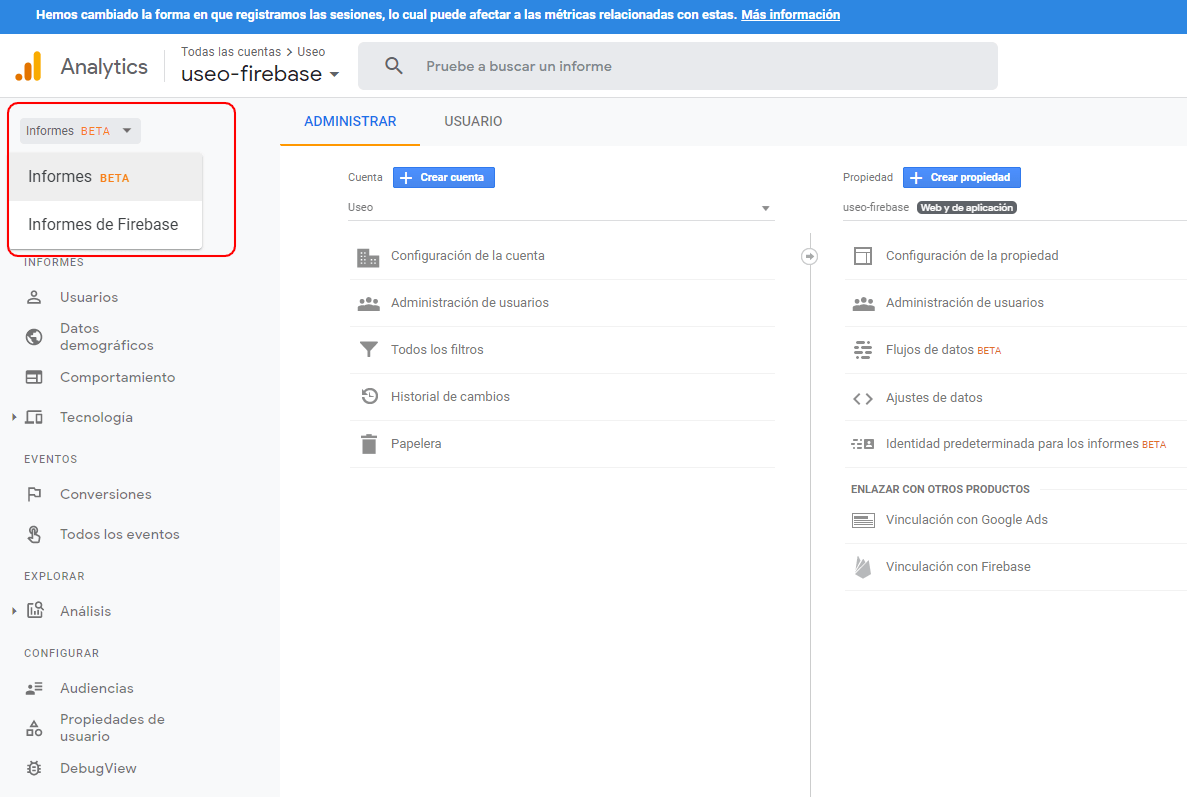
Fíjate también en el aviso “Hemos cambiado la forma en que registramos las sesiones, lo cual puede afectar a las métricas relacionadas con estas.” Es lo que te decía al principio de eventos y parámetros, en lugar de sesiones.
Pero seguimos. En la columna central, la de configurar tu nueva propiedad, haz clic en la tercera opción “Flujos de datos (BETA)”.
Debes escoger la opción “Web”.
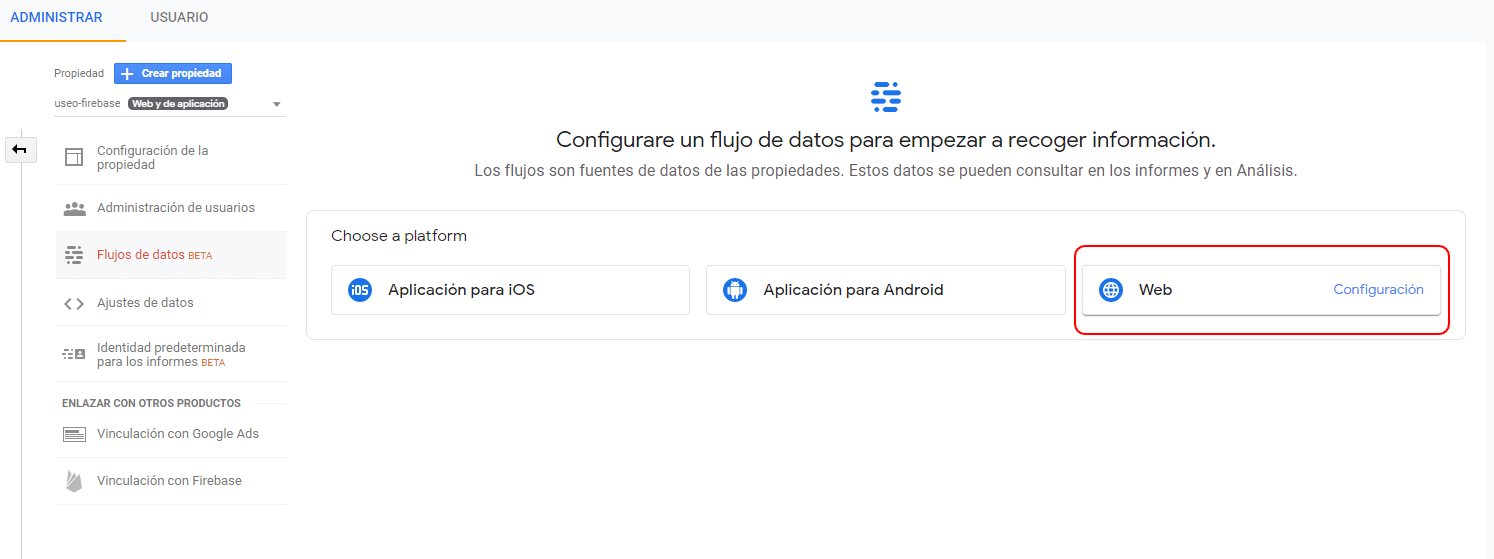
Configura el flujo de datos
Esto te llevará a una pantalla de configuración en la que debes meter correctamente (https, www o no-www y todo eso) la url de tu sitio web, y luego podrás escoger la configuración de tu flujo de datos.

La “Medición mejorada” lleva una serie de opciones por defecto, que yo recomiendo dejar así, si no estás seguro de lo que estás haciendo.
Una cosa que podrías querer cambiar es por ejemplo el parámetro que se añade a las urls de tus resultados de búsqueda interna, si es que no es alguno de estos que se dan por defecto: q, s, search, query, keyword
Analytics tomará el primero que encuentre y coincida. Si tu sitio usa un parámetro tipo “buscar”, por ejemplo, añádelo aquí (y puedes borrar los demás).

Warning! Otra cosa más que te conviene cambiar está en el apartado Retención de datos. Por defecto está fijado a 2 meses, y tienes la opción de cambiar a 14 meses. Sin duda yo lo haría para cualquier propiedad que crees. Gracias a Rubén Alonso por darme este chivatazo, que es algo que ya había avisado Iñaki Huerta en su hilo de Twitter.

Una vez añadida tu url y cambiado esto de la retención de datos, dale al botón Crear flujo.
Ahora te aparecerá una pantalla con dos cosas importantes:
- Un ID de medición, que debes usar para implementar todo esto vía Tag Manager, y
- Un código de trackeo, que podrás añadir directamente en tu web (recuerda, dentro de la sección <head>)

Añadir tu propiedad web+app a Google Tag Manager
Este paso como digo es opcional. En caso de que ya tengas creada cuenta de Tag Manager para esta web y que en esta web metas códigos mediante contenedores de GTM, me parece lo más lógico usar Tag Manager para añadir el código de la nueva propiedad.
Lo harás con los siguientes 5 pasos:
- Copia el ID de seguimiento.
- Accede a tu Tag manager, selecciona Crear etiqueta y escoge el tipo “Google Analytics web+app (BETA)”
- Ponle título a la etiqueta y rellena el campo Measurement ID (con el valor que copiaste en el paso 1)
- Escoge como Activador el criterio “All Pages” y dale a Guardar
- Envía a producción los cambios para que queden publicados
Y ya está, esta sería la configuración básica de tu nueva propiedad web+app de analytics con Tag Manager.
Ten en cuenta de nuevo que todo esto está en Beta, y que por supuesto hay muchas cosas adicionales que se pueden hacer con estas propiedades de Analytics a través de Tag Manager, como por ejemplo crear Propiedades de usuario. De todo esto habla brevemente Simo Ahava en este post.
Pero no te preocupes que con el tiempo sin duda se irá publicando más info sobre cómo hacer cosas avanzadas con las propiedades web+app.
Preguntas frecuentes sobre las nuevas propiedades de Analytics
¿Cuándo empezaré a ver datos en la nueva propiedad?
Los datos de tiempo real aparecen en cuestión de un par de minutos, si es que el código está bien introducido.

El resto de informes, es decir, los habituales de Analytics donde te muestra datos de un período ya pasado, pueden tardar hasta 24 horas en aparecer en tu cuenta. En mi caso, a las 8 horas ya tenía datos, aunque no completos. Al mirar a la mañana siguiente, puede ver que los datos ya sí eran completos.
Eso sí, sólo verás datos desde el día y la hora exacta en la que introdujiste tu código, por la razón que voy a explicar en el siguiente punto.
¿Sustituyo mi anterior código de Analytics, o dejo ambos?
Bien, si se trata de una web creada hace ya tiempo, en la cual llevas tiempo recogiendo datos por medio de una propiedad clásica de Analytics, con el código Universal Analytics (código que empieza por UA-) yo no te recomiendo sustituir una por la otra, sino dejar que convivan ambas.
La razón es que, por lo que he visto hasta ahora, la nueva propiedad empieza de cero, sin datos previos. No “hereda” datos del histórico de tu propiedad clásica, lo cual tiene sentido, puesto que usa criterios diferentes para medir. No se puede pasar de medir peras a medir manzanas. Y tampoco se le puede pedir a Analytics que te dé datos de un periodo anterior al momento en el que instalaste el código de medición.
Por tanto, mantén en tu web el código de la propiedad anterior, para tener una propiedad con continuidad de datos, y otra en la que puedes analizar en base a los nuevos criterios, desde el momento en el que la diste de alta.
Sí tienes la opción de convertir en web+app una antigua propiedad que ya tuviese código de seguimiento gtag (Global Tag). Esto aún no lo he probado, pero me imagino que aquí sí podrá darse una continuidad de datos. Antes de intentar pasar de una a otra, te recomiendo hacer un backup de tu propiedad anterior
Incluso si lo que quieres es empezar a medir el tráfico de una web completamente nueva, puedes dar de alta sólo una nueva propiedad del tipo web+app, pero visto el alto número de bugs y cosas temporales que hay en las propiedades web+app, yo incluiría también una propiedad clásica de las de Universal Analytics. Y quizá más adelante puedas prescindir de la propiedad clásica.
Lo que debes saber en cuaquier caso es que te va a llevar un tiempo acostumbrarte al nuevo sistema de medición y reporte, y que al estar en beta, la plataforma va a experimentar todavía muchos cambios (espero que todos hacia bien).
Pues nada, todos a trastear con este nuevo tipo de propiedades. Parece que hacia aquí apunta el futuro de Analytics, y cuanto antes nos familiaricemos con ello, mejor.
¿Puedo ver las nuevas propiedades web+app en la app móvil de Google Analytics?
No, por ahora (a día 8 de agosto de 2019) no aparecen. No sé si empezarán a verse con la próxima actualización de la app, o Google está preparando una nueva app de Analytics/Firebase para verlas.


Gracias Juan. Me suscribí (con el correo de empresa) hace poco y estoy encantada porque encuentro tus explicaciones claras y completas.
Muchas gracias
Pues muchas gracias, Luisa. Encantado de que estés suscrita y de que mis contenidos te ayuden. ¡Un saludo!